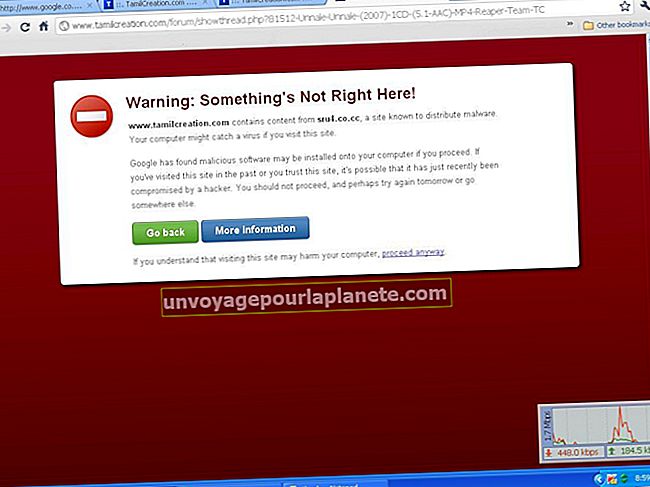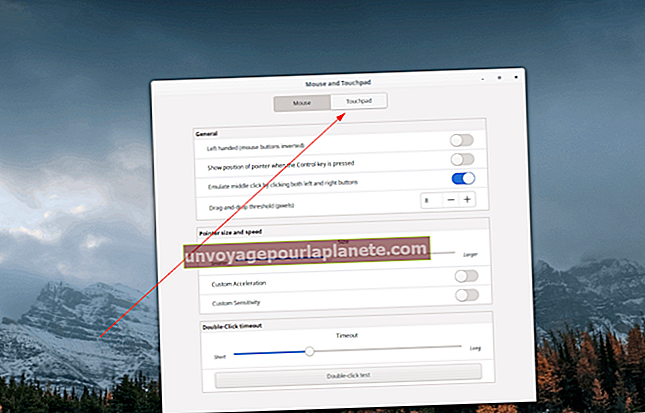Com desar un PDF com a només lectura
Desar un document PDF en format de només lectura impedeix als lectors editar-ne el contingut. Si el vostre negoci té una còpia d'Adobe Acrobat, aprofiteu la configuració de seguretat per configurar els vostres fitxers PDF de manera que tothom pugui llegir-los, però només poden fer modificacions algunes persones que coneguin la contrasenya. Si la vostra empresa no té una còpia d’Acrobat, configureu els vostres documents en format de només lectura mitjançant un lloc web de xifratge PDF.
Adobe Acrobat
1
Inicieu Acrobat i feu clic a "Fitxer" i "Obre" per obrir el PDF amb el qual voleu treballar. Cerqueu la ubicació de l’ordinador on es troba el fitxer PDF. Feu doble clic al fitxer per obrir-lo.
2
Feu clic a "Eines", "Protecció" i després a "Xifra". Apareix un quadre de diàleg que us demana si voleu canviar la configuració de seguretat del vostre document. Feu clic a "Sí". Apareix la finestra de seguretat de la contrasenya.
3
Feu clic a un nivell de compatibilitat per aplicar-lo al vostre document PDF. Els nivells inclouen totes les versions d’Acrobat des d’Acrobat 3.0 en endavant. Feu clic a una versió anterior d'Acrobat si voleu garantir una compatibilitat més àmplia, però tingueu en compte que el xifratge disponible en documents PDF antics no és tan fort com en els nous.
4
Feu clic al botó d'opció que hi ha al costat de "Xifra tot el contingut del document".
5
Desmarqueu la casella de selecció situada al costat de "Requereix una contrasenya per obrir el document" per assegurar-vos que qualsevol persona pugui llegir el vostre fitxer PDF.
6
Feu clic a la casella de selecció situada al costat de "Restringeix l'edició i la impressió del document. Es necessitarà una contrasenya per canviar aquests paràmetres de permisos. "
7
Introduïu una contrasenya al camp Canvia la contrasenya dels permisos i escriviu-la en algun lloc per si voleu fer canvis als permisos del document més endavant.
8
Seleccioneu "Cap" al menú desplegable situat al costat de l'etiqueta Canvis permesos. Si voleu que la gent pugui imprimir el vostre document, seleccioneu una resolució d'impressió al menú desplegable situat al costat de l'etiqueta Impressió permesa.
9
Feu clic a "D'acord" per aplicar la configuració de només lectura al fitxer PDF.
10
Feu clic a "Fitxer" i a "Desa com" per desar la versió de només lectura del vostre PDF a l'ordinador. Cerqueu la ubicació desada i feu clic a "Desa".
Protegiu el PDF
1
Obriu el navegador web de l'ordinador i visiteu el lloc web Protegiu PDF (vegeu l'enllaç Referències).
2
Feu clic a "Navega" i aneu a la ubicació de l'ordinador on es desa el fitxer PDF. Feu doble clic al fitxer per establir-lo com a document actiu al lloc web Protegiu PDF.
3
Introduïu una contrasenya al quadre "Contrasenya per afegir". Aquesta és la contrasenya que hauran d'introduir els usuaris si volen fer canvis al vostre fitxer PDF. Sempre que algú llegeixi el vostre PDF i intenti fer canvis, se li demanarà que introdueixi una contrasenya. Atès que no sabran la contrasenya tret que els proporcioneu, el vostre document només serà de lectura.
4
Deixeu desmarcades totes les caselles que hi ha a sota del quadre Contrasenya per afegir.
5
Feu clic al botó vermell gran "Protegeix PDF". Apareix un quadre de diàleg emergent.
6
Feu clic a "Baixa" al quadre de diàleg emergent, aneu a una ubicació de l'ordinador i feu clic a "Desa" per desar el fitxer PDF de només lectura.
Conv2pdf
1
Inicieu el navegador web i aneu al lloc web Conv2pdf (vegeu l'enllaç Referències).
2
Feu clic al botó "Tria un fitxer" situat a sota de l'encapçalament Cerca fitxer per convertir. Navegueu fins a la ubicació de l’ordinador on es guarda actualment el fitxer. Feu doble clic al fitxer.
3
Feu clic al quadre "Elimina tots els drets" per definir el fitxer PDF convertit com a només de lectura.
4
Feu clic al botó de conversió situat a sota de la capçalera Converteix. El lloc web comença a convertir el fitxer en només lectura i mostra un quadre de diàleg emergent quan s'hagi completat el procediment.
5
Navegueu fins a una ubicació de l'ordinador mitjançant el quadre de diàleg emergent i feu clic a "Desa" per desar una còpia del fitxer PDF de només lectura.